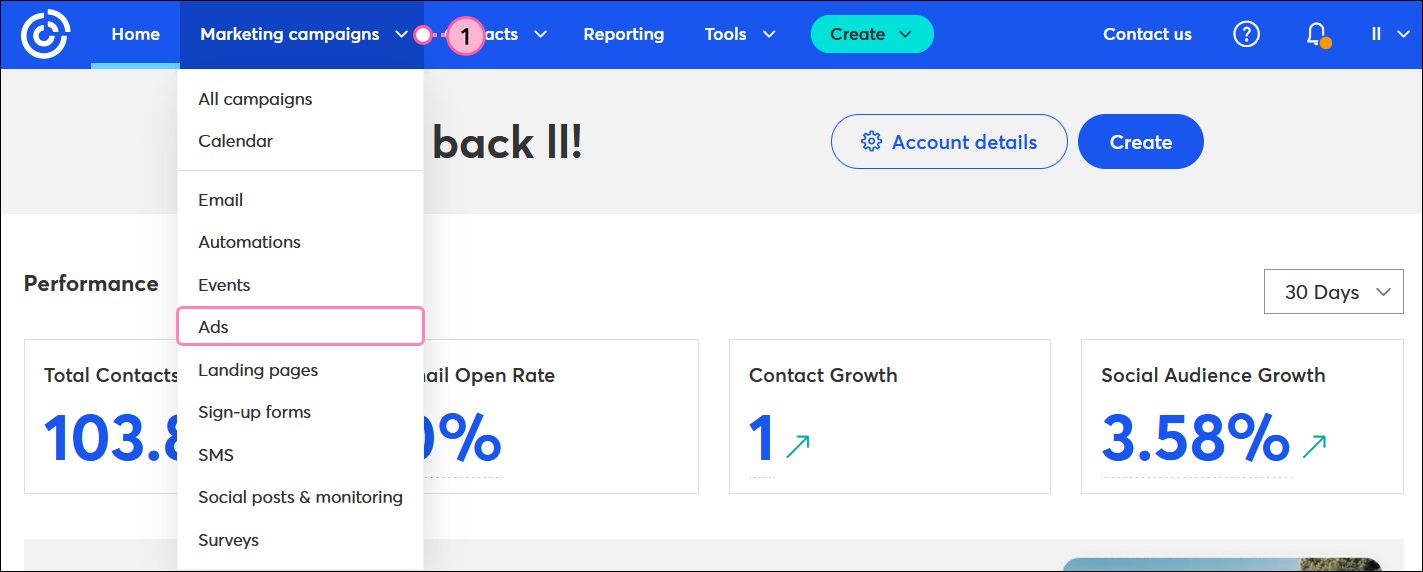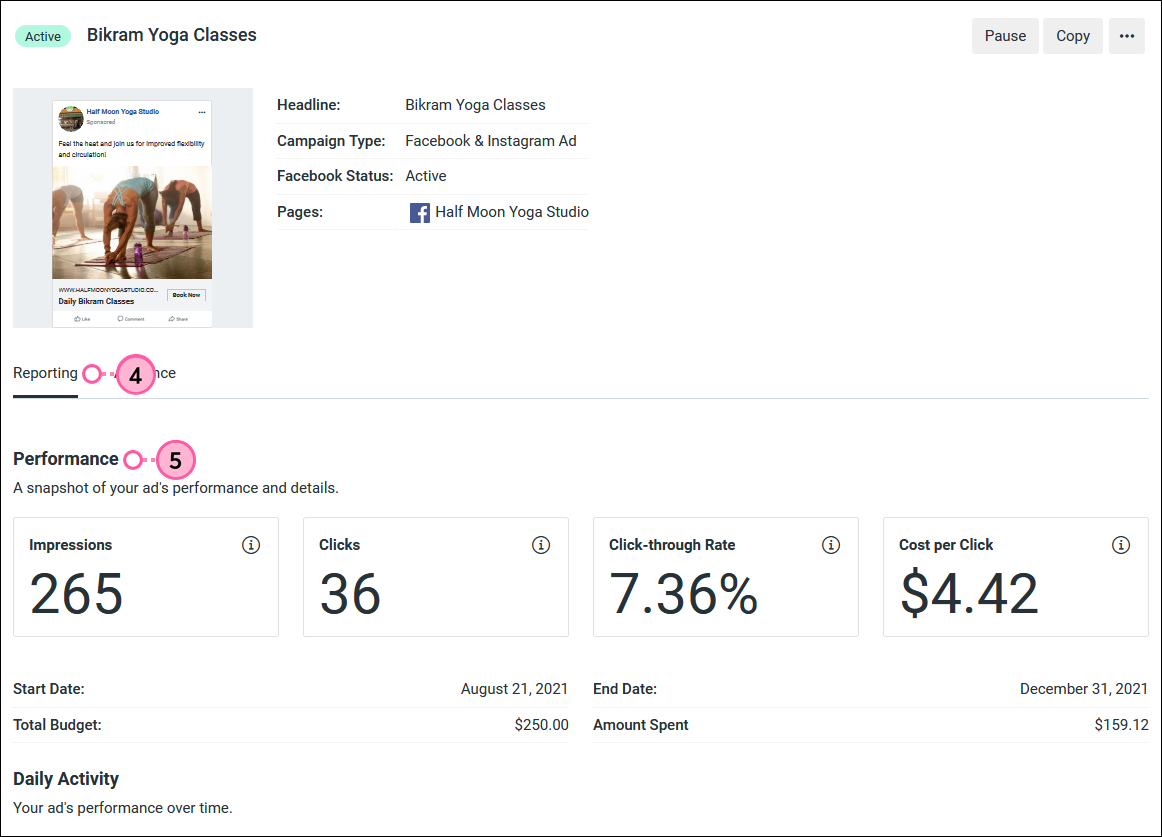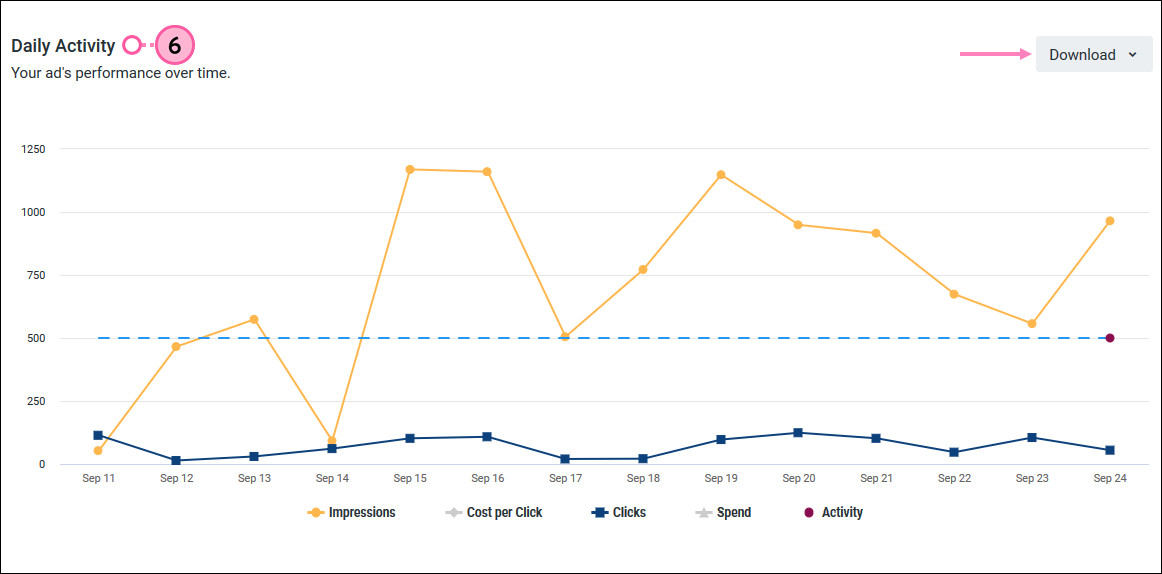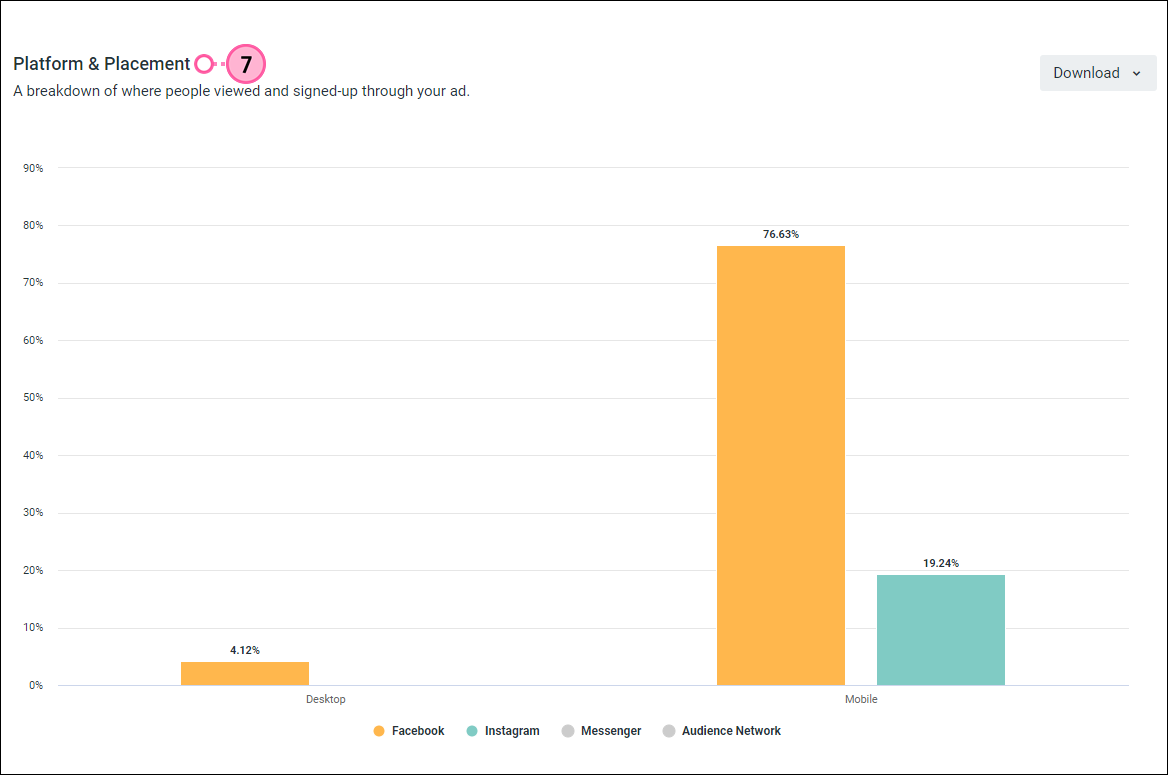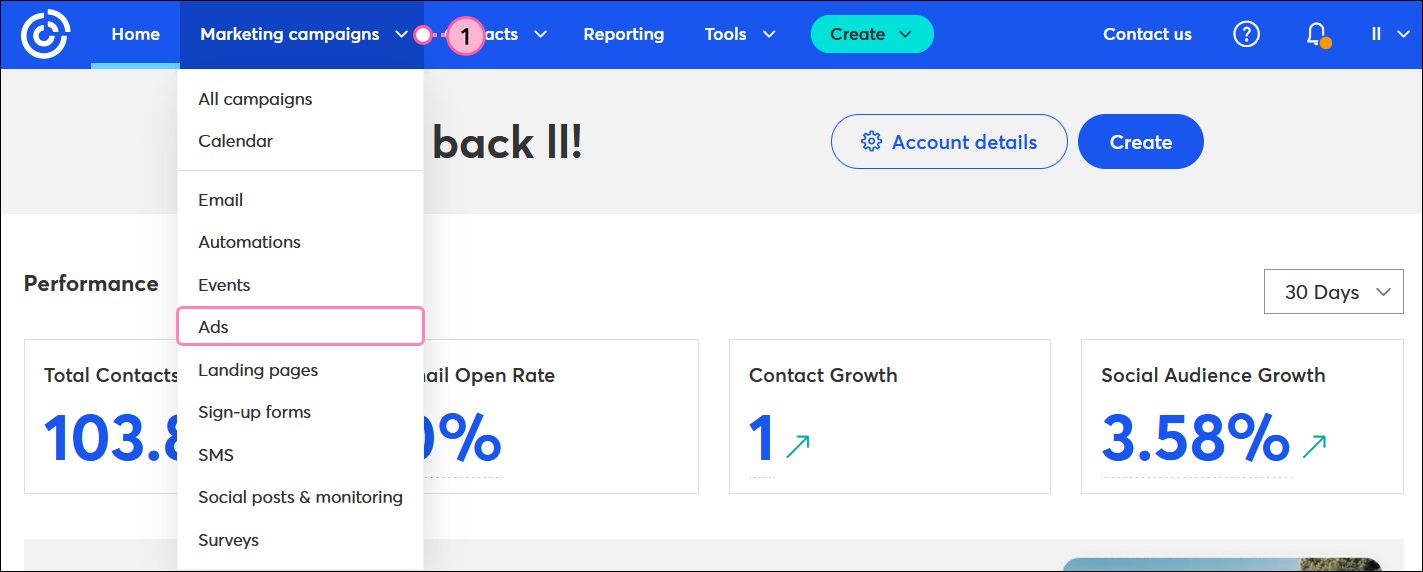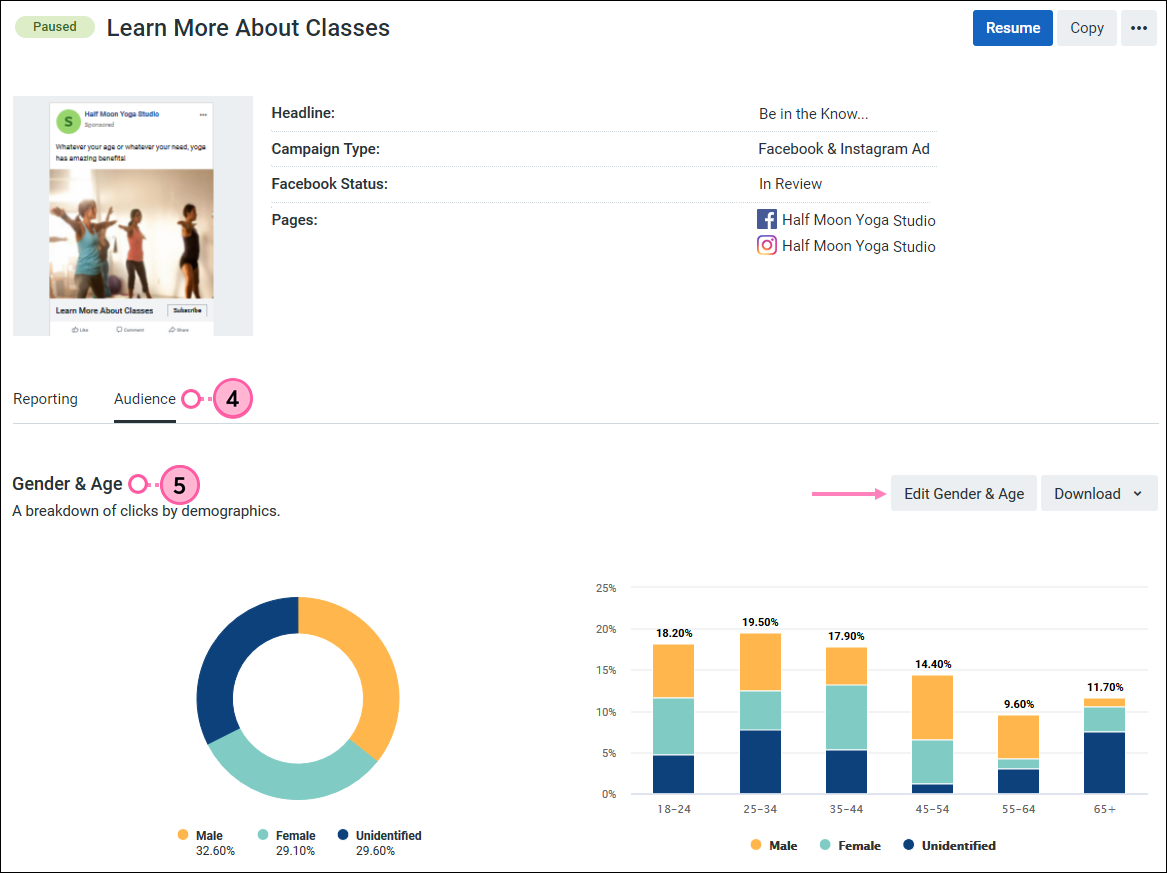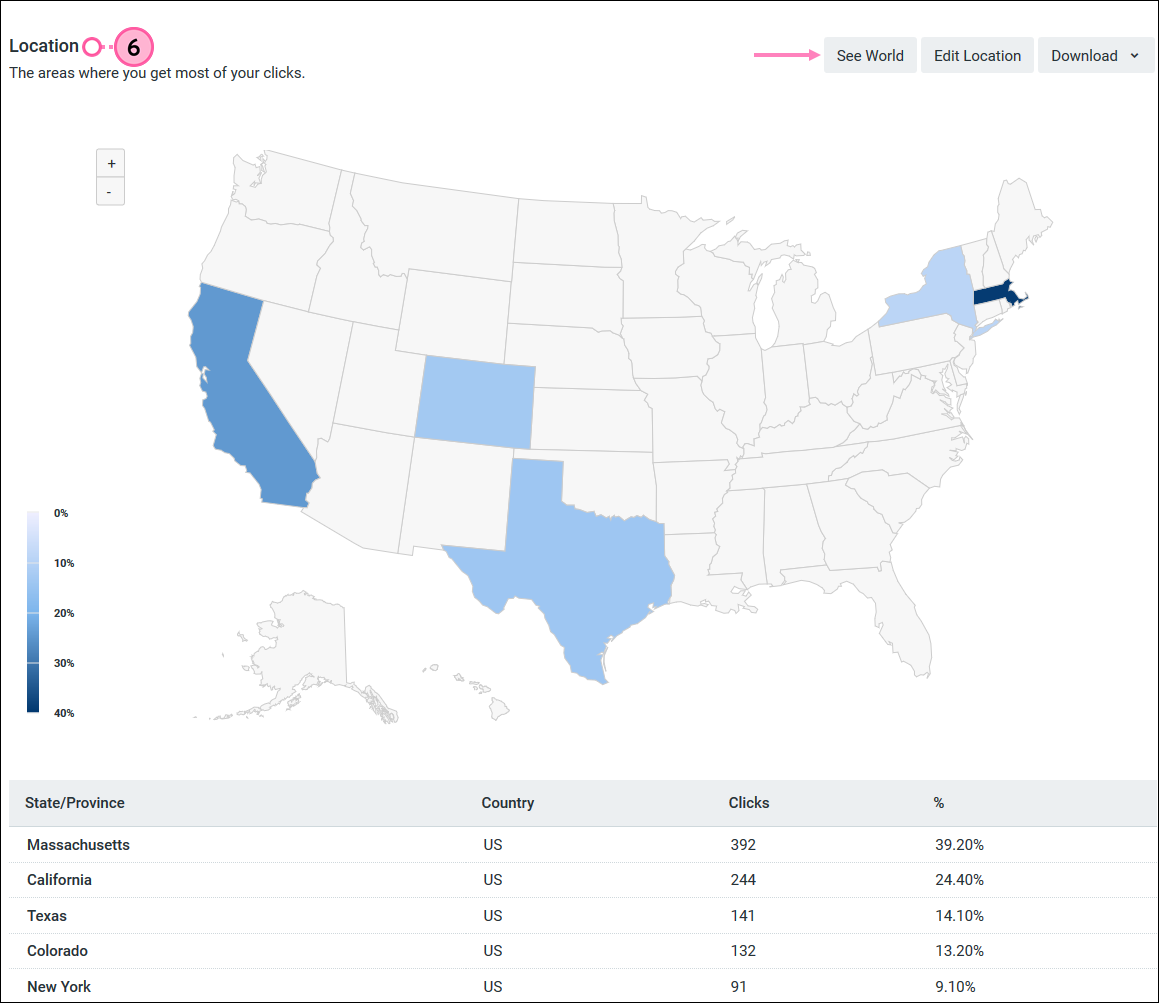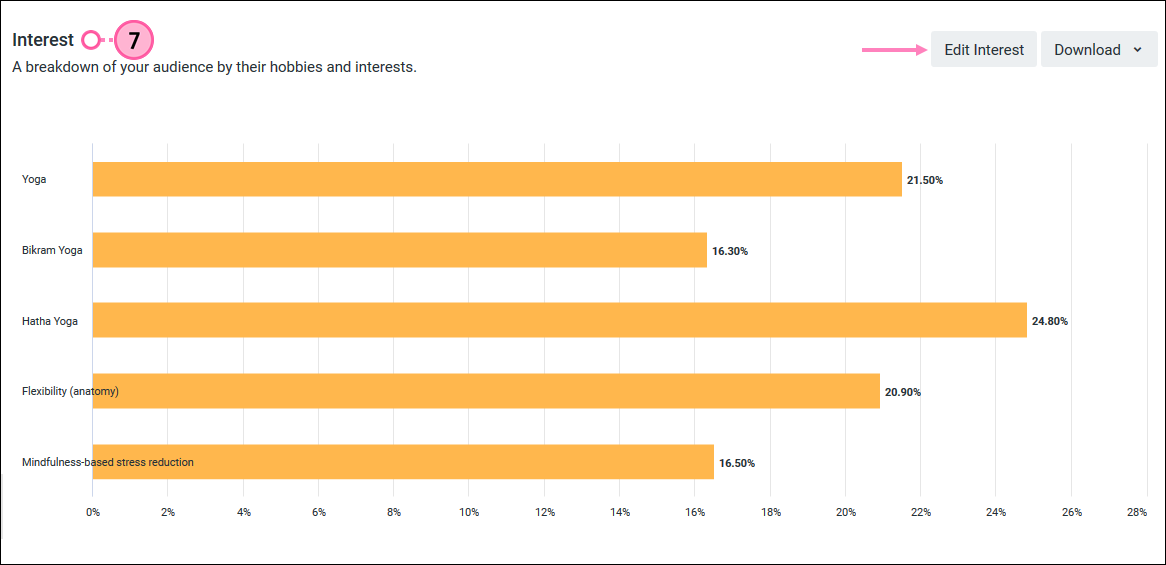Una vez que haya publicado un anuncio de suscripción en Facebook, es el momento de ver cómo está resultando. Sus resultados pueden ayudarle a entender si se está dirigiendo al público adecuado para su organización y si está invirtiendo el monto correcto para encontrar nuevos posibles contactos. Hemos desglosado los datos en dos secciones para que pueda evaluar el rendimiento de su anuncio y ver si necesita hacer modificaciones en el contenido, el presupuesto, el cronograma o la audiencia que tiene como objetivo:
Asegúrese de verificar su anuncio con frecuencia mientras esté activo para ver cuál es su rendimiento y hacer ediciones en su contenido, presupuesto, audiencia o cronograma, según sea necesario. Cuando encuentre una combinación exitosa que le funcione bien, utilice la información para crear un nuevo anuncio cuando esté listo para volver a publicitar.
Revise sus estadísticas de informes
Las estadísticas de Informes generales de su anuncio le muestran cuántas veces se les ha mostrado su anuncio a los usuarios de Facebook e Instagram, cuántas personas de ese grupo se unieron a su lista de contactos y cuánto le cuesta llegar a esos contactos.
- Haga clic en Marketing Campaigns (Campañas de marketing) ... > Ads (Anuncios).
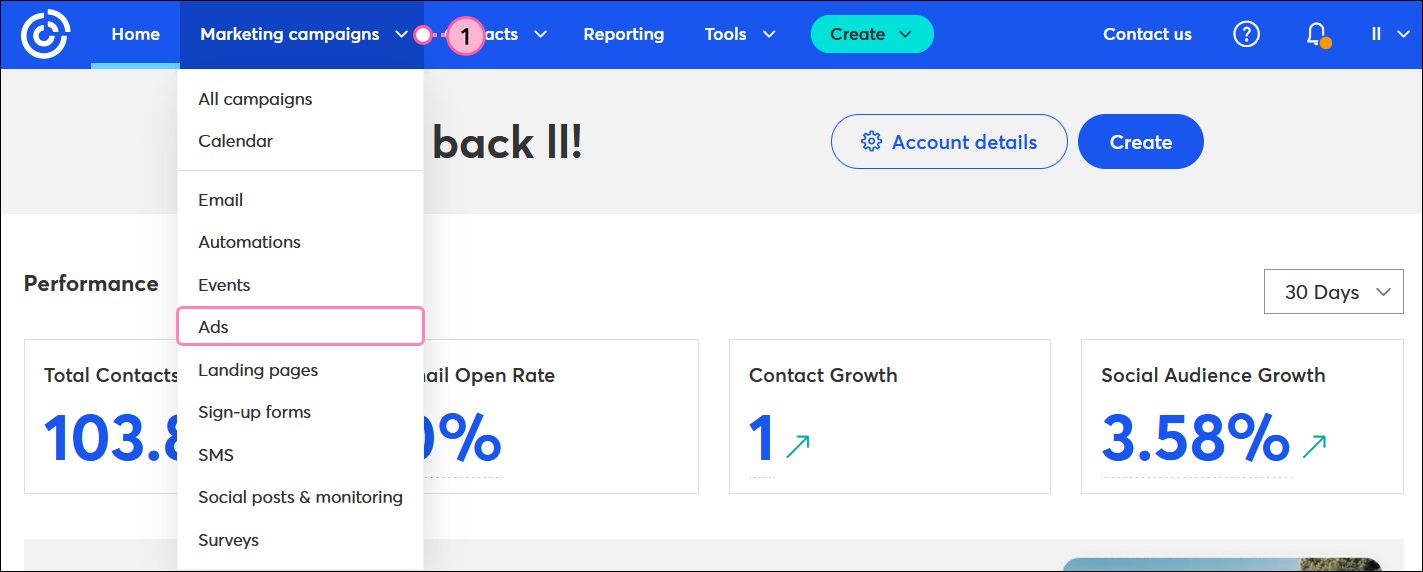
- Para ayudar a acotar su búsqueda:
- Seleccione el estado Active (Activos), "Paused" (Pausados) o "Ended" (Finalizados) en el menú desplegable Status (Estado).
- Seleccione una opción del menú desplegable Sort By (Ordenar por).
- Junto a su anuncio activo para clientes potenciales de Facebook, haga clic en Manage (Administrar).

- Haga clic en Reporting (Informes) para ver un desglose de sus resultados calculados por Facebook:
- La sección Performance (Rendimiento) le muestra lo siguiente:
- Impressions (Impresiones): el número total de veces que sus anuncios se muestran a los usuarios de Facebook.
- Leads (Suscripciones): el número total de usuarios de Facebook e Instagram que se suscribieron a su lista de contactos a través de su Anuncio de suscripción de Facebook.
- Contacts (Contactos): el número total de contactos que incluyeron una dirección de correo electrónico cuando enviaron el formulario de suscripción. El total incluye las nuevas suscripciones y los contactos existentes que rellenaron el formulario de suscripción con información actualizada. La dirección de correo electrónico no siempre es un requisito, por lo que el total de Leads (Suscripciones) podría no coincidir siempre con el total de Contacts (Contactos). Haga clic en la cantidad de contactos del hipervínculo en la casilla para ver una lista completa de contactos generados o actualizados a través de su anuncio.
- Cost Per Lead (Costo por suscripción): el total depende del monto en dólares que haya destinado hasta el momento dividido por la cantidad total de nuevas suscripciones. El monto puede cambiar con el tiempo a medida que se destina una mayor cantidad del presupuesto o que aumenta la cantidad de suscripciones.
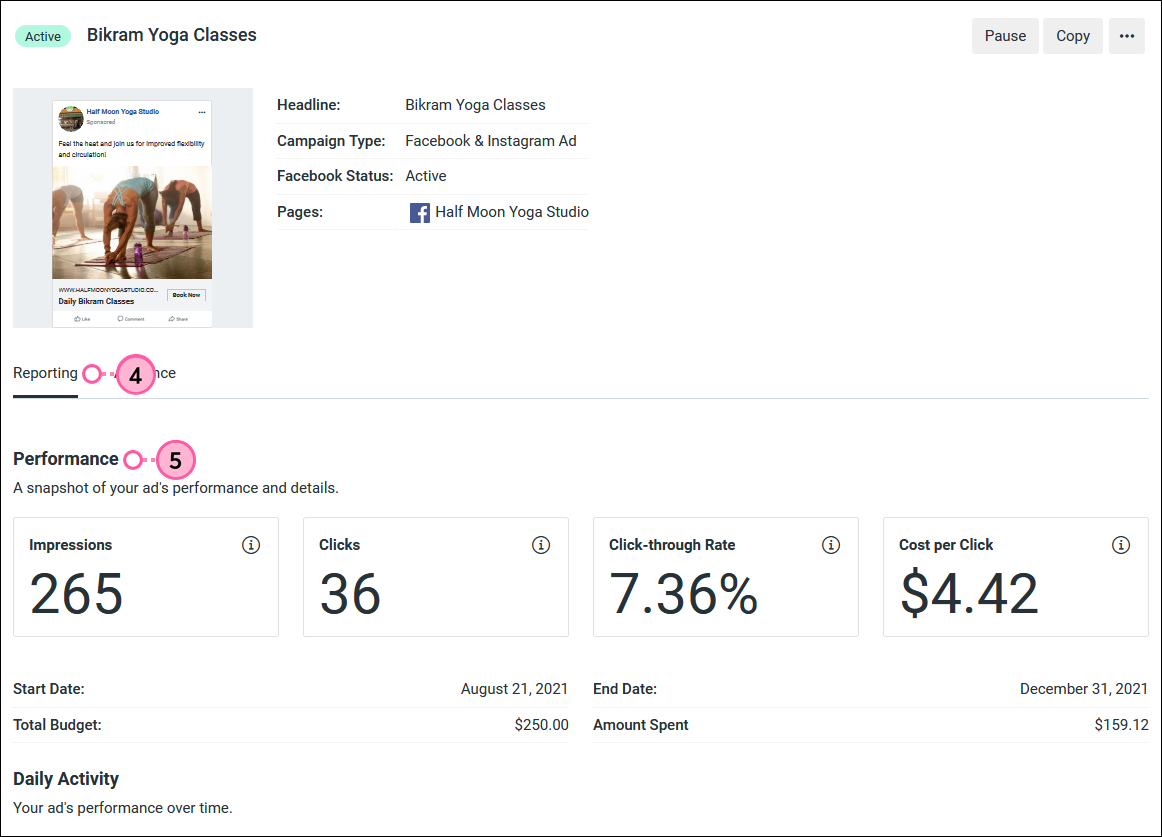
- La sección Daily Activity (Actividad diaria) le muestra cómo cambian, durante el transcurso de la vida útil del anuncio, las impresiones, las suscripciones, el costo por suscripción, el monto que gasta y la actividad del anuncio. La actividad está marcada en la fecha en la que hace los cambios en el contenido, el presupuesto, el cronograma o el público de su anuncio de suscripción mientras el anuncio está en ejecución, para que pueda ver cómo impactan los cambios en el rendimiento de su anuncio.
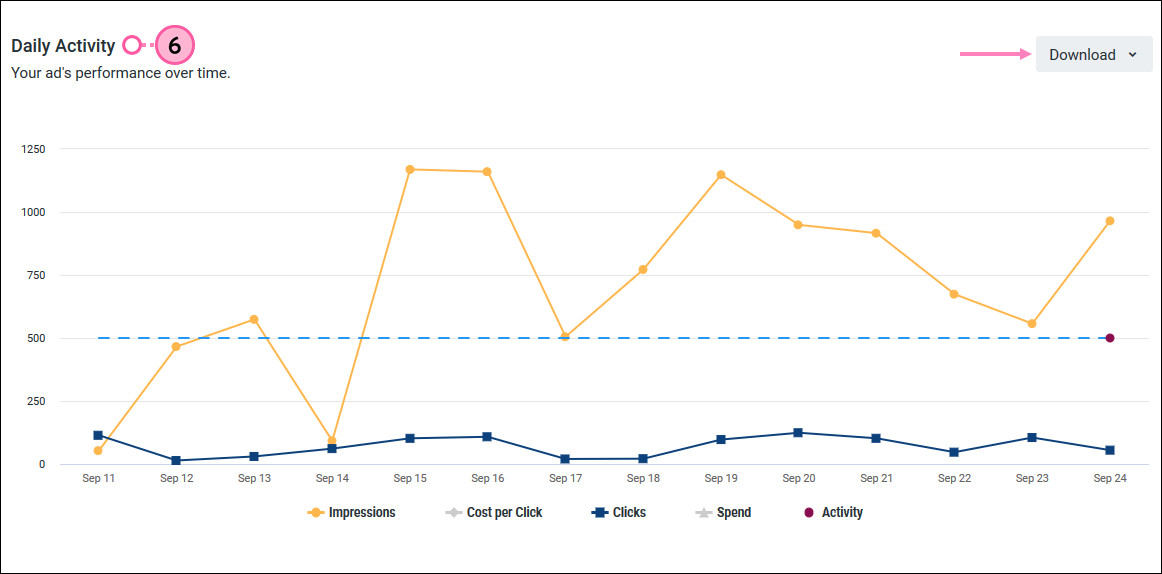
- La sección Platform & Placement (Plataforma y ubicación) le muestra cómo es el rendimiento de su anuncio en Facebook e Instagram en los dispositivos móviles y de escritorio. Haga clic en el botón Download (Descarga) para guardar sus estadísticas.
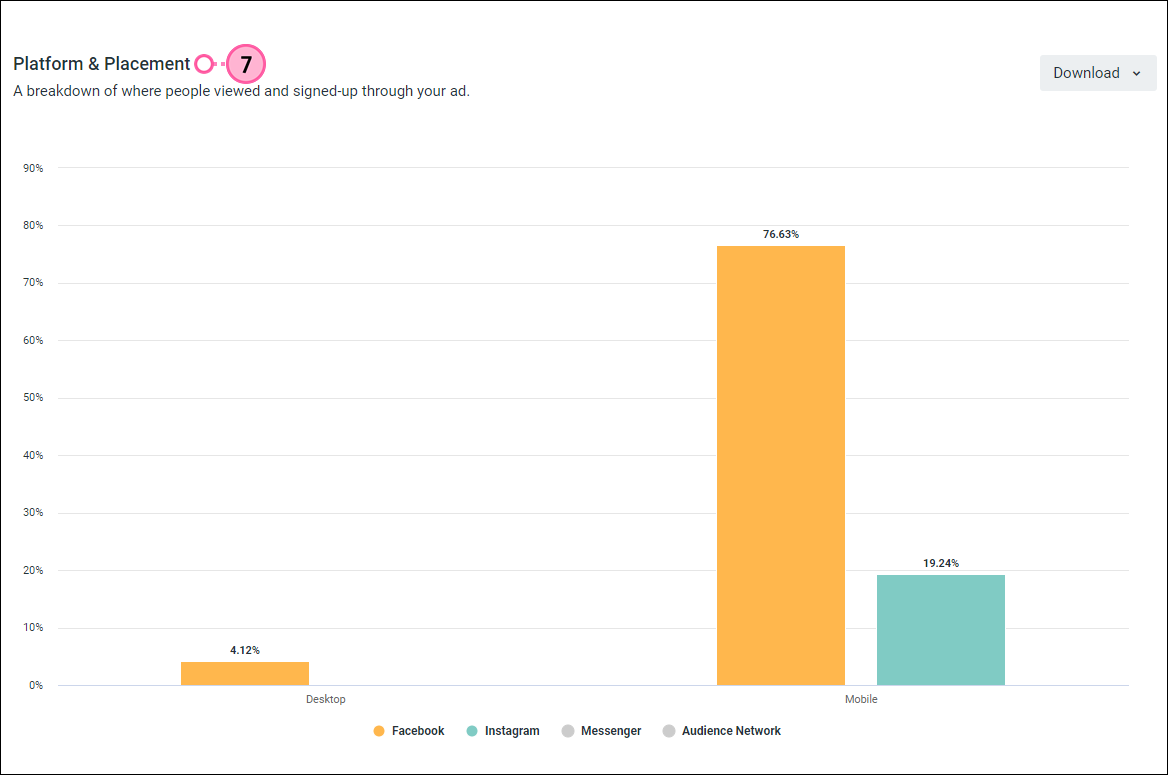
Si alcanzó o superó su objetivo, siempre puede cancelar la publicación de su anuncio y guardar la parte restante de su presupuesto para más adelante. Facebook también proporciona informes de anuncios de suscripciones dentro de su cuenta de Facebook.
Revise sus estadísticas de audiencia
Las estadísticas de audiencia le dan información sobre cómo está funcionando su anuncio en relación al género, edad, ubicación e intereses de las personas que ven e interactúan con su anuncio.
- Haga clic en Marketing Campaigns (Campañas de marketing) ... > Ads (Anuncios).
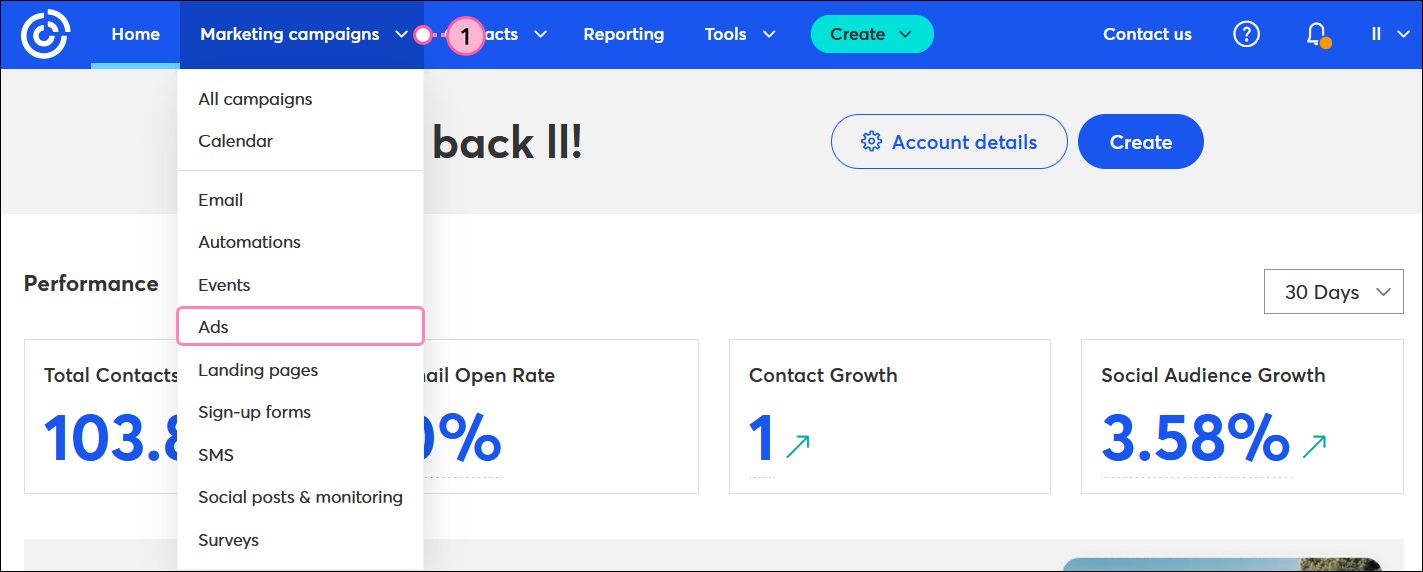
- Para ayudar a acotar su búsqueda:
- Seleccione el estado Active (Activos), "Paused" (Pausados) o "Ended" (Finalizados) en el menú desplegable Status (Estado).
- Seleccione una opción del menú desplegable Sort By (Ordenar por).
- Junto a su anuncio activo para clientes potenciales de Facebook, haga clic en Manage (Administrar).

- Haga clic en Audience (Audiencia).
- La sección Gender & Age (Sexo y edad) le muestra el porcentaje de suscripciones según el sexo y luego desglosa aún más los datos de sexo en grupos etarios. Según sus resultados, puede editar su audiencia para agregar o eliminar las preferencias de edad y género o descargar sus estadísticas.
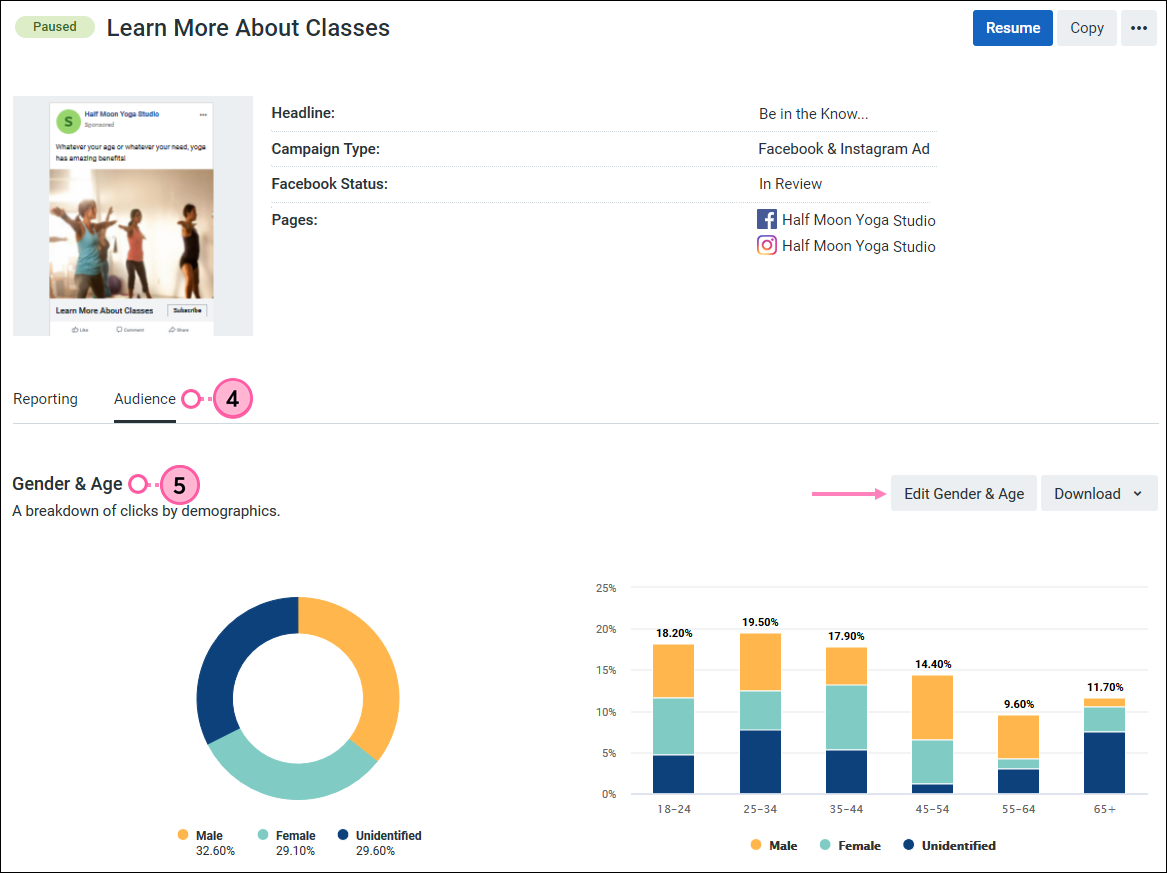
- La sección Location (Ubicación) presenta un desglose de las ubicaciones geográficas en las que obtiene las suscripciones de su anuncio y cuántas suscripciones obtiene en esas ubicaciones. Puede ver el mundo y hacer clic en un país para ver más estados y provincias detallados. Puede editar las preferencias de su ubicación para agregar nuevas ubicaciones o eliminarlas cuando su anuncio no tenga un buen rendimiento. Haga clic en el botón Download (Descarga) para guardar sus estadísticas.
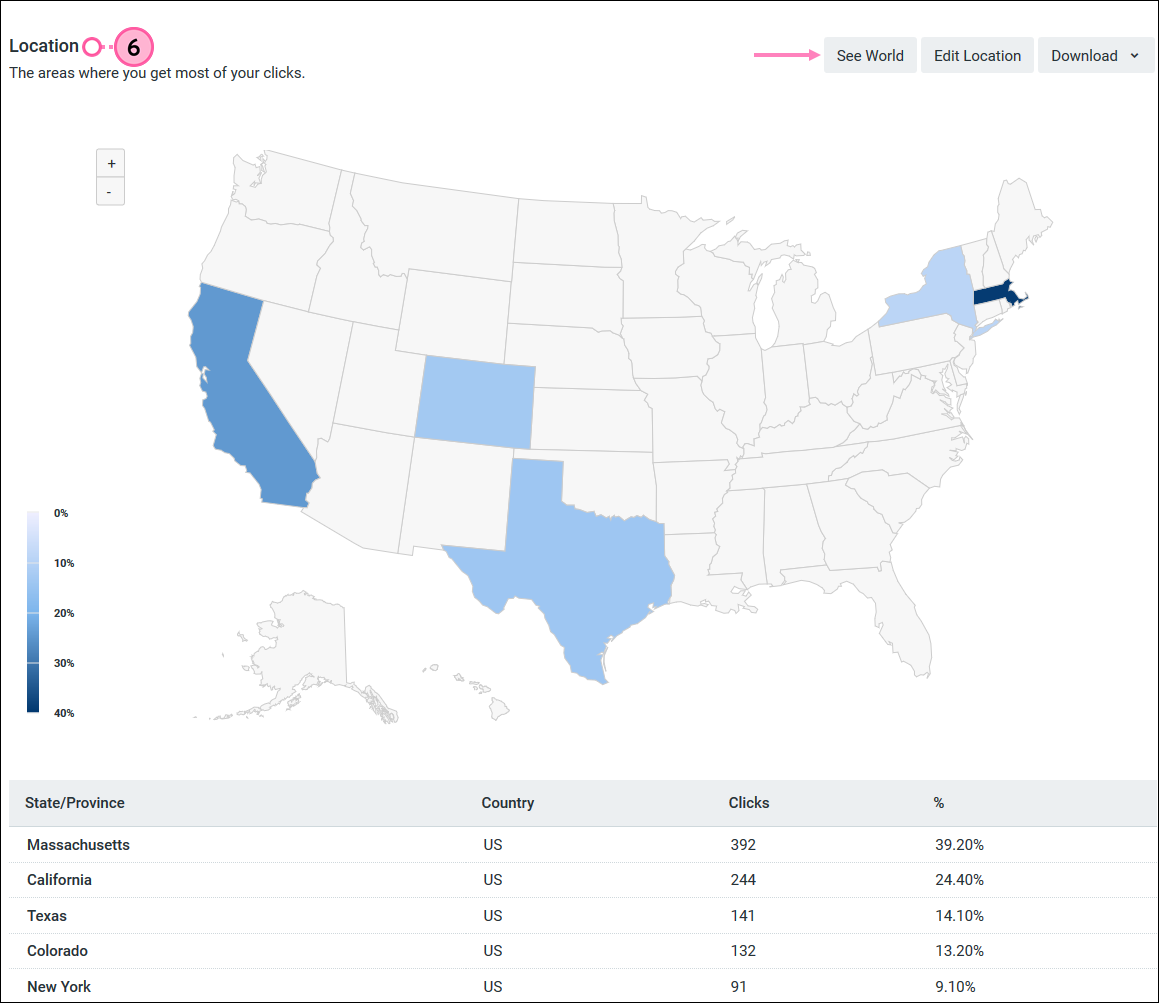
- La sección Interest (Interés) le muestra cuántas suscripciones de personas generó según los intereses que eligió cuando creó el anuncio. Puede editar sus intereses para agregar nuevos intereses o eliminar aquellos que no tengan un buen rendimiento. También puede descargar sus estadísticas. Esta sección no aparece para todos los anuncios. Si las personas que envían su formulario de suscripción no comparten sus intereses públicamente en Facebook, los datos no estarán disponibles para compartirlos a través de Facebook.
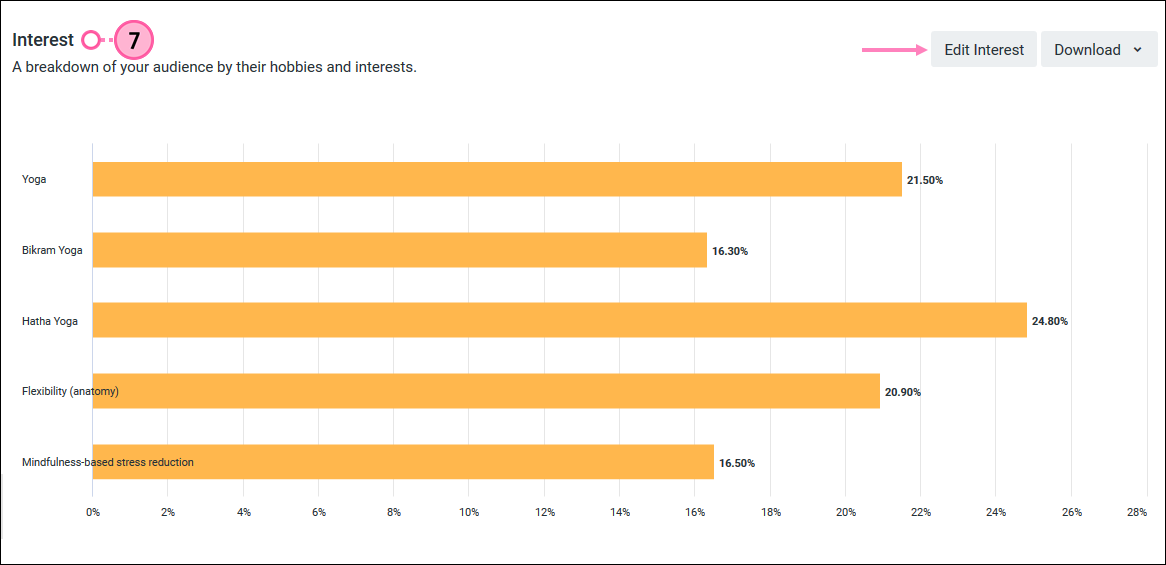
Todos los enlaces que proporcionamos desde sitios que no son de Constant Contact o información sobre productos o servicios que no son de Constant Contact se proporcionan a modo de cortesía y no deben interpretarse como un respaldo de Constant Contact.